windows7怎么删除软件卸载残留 windows7如何清理软件卸载残留
更新时间:2023-04-13 09:39:19作者:runxin
有些用户在网上下载的windwos7系统中自带有一些无用的软件,因此用户在安装完系统之后就会将软件卸载,可是在windows7系统中卸载完软件之后,却会有一些软件卸载残留存在,对此windows7怎么删除软件卸载残留呢?下面小编就来教大家windows7清理软件卸载残留操作方法。
具体方法:
1、按下Windows+R组合键,调出运行,然后输入 regedit 回车打开注册表编辑器;
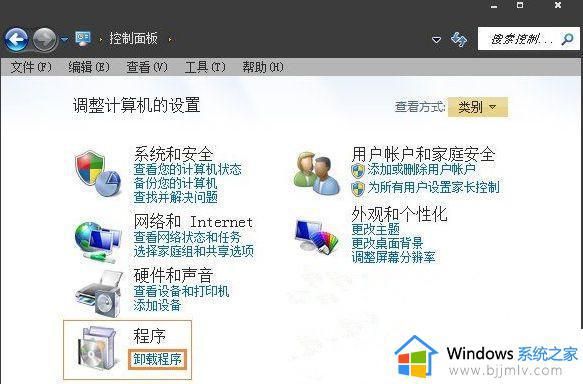
2、然后我们定位到 HKEY_LOCAL_MACHINESYSTEMCurrentControlSetServices 项;
3、对应服务列表中的服务名称在Services项下找到对应的项,然后删除即可(下面以2345浏览器安全中心为例);
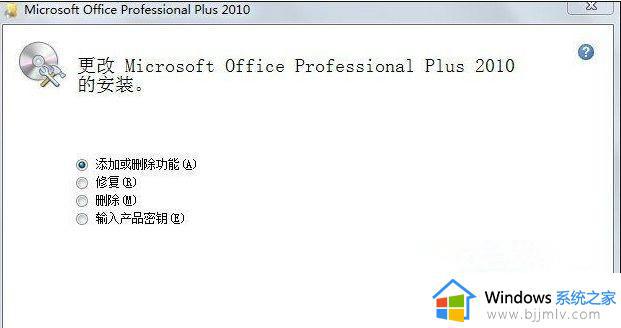
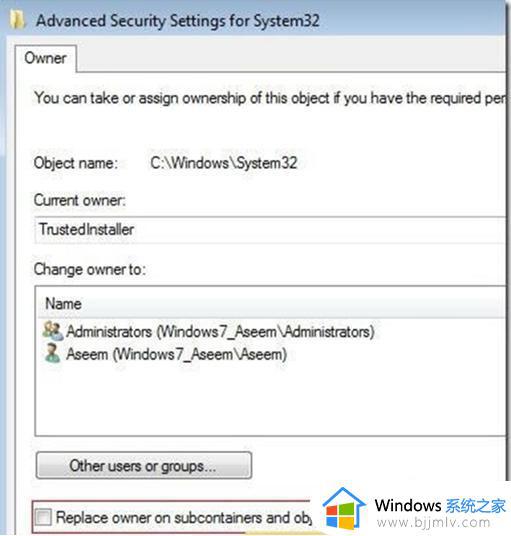
4、最后删除后我们就可以发现在服务中已经消失了。
以上就是小编给大家介绍的windows7清理软件卸载残留操作方法了,还有不懂得用户就可以根据小编的方法来操作吧,希望能够帮助到大家。
windows7怎么删除软件卸载残留 windows7如何清理软件卸载残留相关教程
- windows7怎么卸载软件干净 windows7如何彻底卸载软件
- windows7软件怎么卸载 windows7软件卸载的方法
- windows7删除软件的方法 win7系统怎么彻底卸载软件
- win7如何卸载无法卸载的软件 win7软件卸载不掉怎么解决
- win7电脑卸载软件怎么卸载 win7电脑卸载软件方法
- windows7自动下载软件怎么办 windows7总是自动下载软件如何处理
- win7卸载不了软件怎么办 win7无法卸载软件如何解决
- win7强制删除流氓软件怎么操作 win7如何强制卸载流氓软件
- win7如何强制卸载流氓软件 win7怎么删除流氓软件
- 如何卸载流氓软件win7 win7流氓软件卸载方法
- win7系统如何设置开机问候语 win7电脑怎么设置开机问候语
- windows 7怎么升级为windows 11 win7如何升级到windows11系统
- 惠普电脑win10改win7 bios设置方法 hp电脑win10改win7怎么设置bios
- 惠普打印机win7驱动安装教程 win7惠普打印机驱动怎么安装
- 华为手机投屏到电脑win7的方法 华为手机怎么投屏到win7系统电脑上
- win7如何设置每天定时关机 win7设置每天定时关机命令方法
热门推荐
win7系统教程推荐
- 1 windows 7怎么升级为windows 11 win7如何升级到windows11系统
- 2 华为手机投屏到电脑win7的方法 华为手机怎么投屏到win7系统电脑上
- 3 win7如何更改文件类型 win7怎样更改文件类型
- 4 红色警戒win7黑屏怎么解决 win7红警进去黑屏的解决办法
- 5 win7如何查看剪贴板全部记录 win7怎么看剪贴板历史记录
- 6 win7开机蓝屏0x0000005a怎么办 win7蓝屏0x000000a5的解决方法
- 7 win7 msvcr110.dll丢失的解决方法 win7 msvcr110.dll丢失怎样修复
- 8 0x000003e3解决共享打印机win7的步骤 win7打印机共享错误0x000003e如何解决
- 9 win7没网如何安装网卡驱动 win7没有网络怎么安装网卡驱动
- 10 电脑怎么设置自动保存文件win7 win7电脑设置自动保存文档的方法
win7系统推荐
- 1 雨林木风ghost win7 64位优化稳定版下载v2024.07
- 2 惠普笔记本ghost win7 64位最新纯净版下载v2024.07
- 3 深度技术ghost win7 32位稳定精简版下载v2024.07
- 4 深度技术ghost win7 64位装机纯净版下载v2024.07
- 5 电脑公司ghost win7 64位中文专业版下载v2024.07
- 6 大地系统ghost win7 32位全新快速安装版下载v2024.07
- 7 电脑公司ghost win7 64位全新旗舰版下载v2024.07
- 8 雨林木风ghost win7 64位官网专业版下载v2024.06
- 9 深度技术ghost win7 32位万能纯净版下载v2024.06
- 10 联想笔记本ghost win7 32位永久免激活版下载v2024.06